
iTunes Store-Paket in Compressor erstellen
Du kannst Compressor verwenden, um deine Medien und ergänzenden Materialien zu einem iTunes Store-Paket zusammenzustellen. Nach dem Erstellen des Pakets kannst du mit einem Publikationspartner zusammenarbeiten, um das Paket im iTunes Store einzureichen. Bei der Einreichung fügt der Publikationspartner zusätzliche erforderliche Metadaten und andere Materialien hinzu, um sicherzustellen, dass dein Paket vollständig ist. Der Publikationspartner kann auch Fakturierungs- und Support-Dienste bereitstellen, sobald dein Video zum Verkauf steht.
Weitere Informationen zum gesamten Erstellungs- und Einreichungsprozess findest du unter iTunes Connect Resources and Help und Apple TV for Partners.
iTunes Store-Paket erstellen
Wähle in Compressor „Ablage“ > „Neues iTunes Store-Paket“.
Im Stapelbereich wird ein Auftrag für ein iTunes Store-Paket angezeigt.
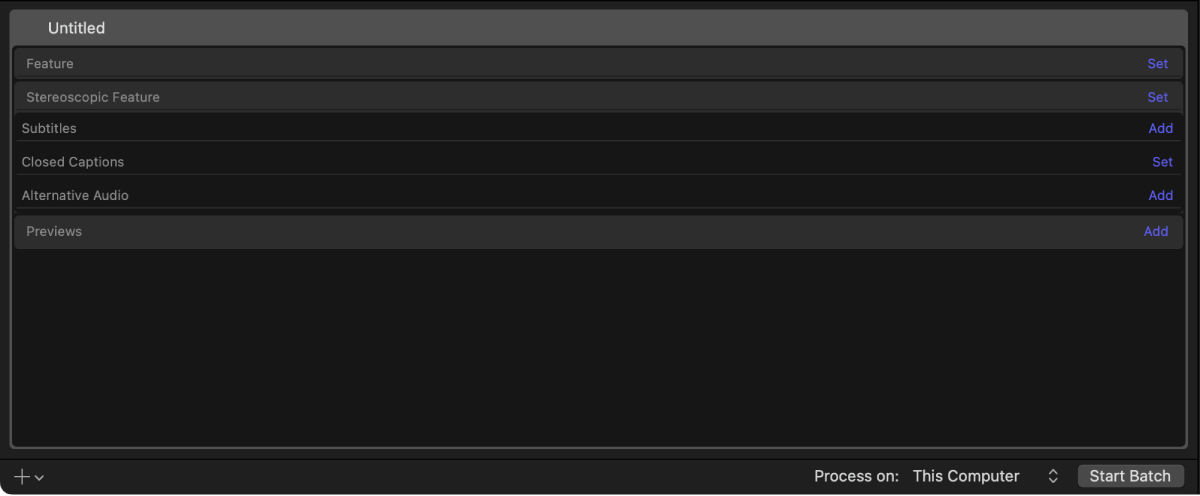
Um das Primärvideo deiner Einreichung hinzuzufügen, klicke rechts neben der Zeile „Inhalt“ auf „Festlegen“, wähle im eingeblendeten Dialog eine Videodatei aus und klicke dann auf „Öffnen“.
Tipp: Du kannst dein Video auch hinzufügen, indem du es aus dem Finder in die Zeile „Inhalt“ ziehst.
Eine Ausgabezeile mit der ausgewählten Videodatei wird zum Auftrag hinzugefügt.
Um die Auftragseigenschaften deines iTunes Store-Pakets zu konfigurieren, wähle den Funktionsdateinamen aus, um das Informationsfenster „Auftrag“ anzuzeigen, lege dann die Sprache und das Land der Datei fest und passe gegebenenfalls den Timecode, den Farbraum und eingebrannten Text an.
Wähle den Dateinamen des Inhalts aus, öffne das Informationsfenster „Video“ oder „Audio“ und passe dann die Werte wunschgemäß an, um die Video- oder Audioeigenschaften des Primärvideos zu modifizieren.
Wichtig: Der iTunes Store erfordert bestimmte Video- und Audiovoreinstellungen für Paketeinreichungen. Es ist nicht empfehlenswert, Änderungen an den Audio- und Videoeigenschaften der Video- und Vorschauelemente in deinem iTunes Store-Paketauftrag vorzunehmen, wenn du nicht ganz genau weißt, welche Voreinstellungen zu ändern sind und warum.
Um zusätzliche Dateien wie Untertitel, erweiterte Untertitel oder alternative Audiospuren hinzuzufügen, klicke auf der rechten Seite der entsprechenden Zeile auf „Hinzufügen“ oder „Festlegen“, wähle eine Datei aus dem angezeigten Dialog aus und klicke dann auf „Öffnen“.
Tipp: Du kannst auch zusätzliche Dateien hinzufügen, indem du sie aus dem Finder auf die Zeile „Untertitel“, „Erweiterte Untertitel“ oder „Alternatives Audio“ ziehst.
Du kannst in jeder Kategorie mehrere Dateien hinzufügen (um beispielsweise Untertitel und erweiterte Untertitel für mehrere Sprachen zu integrieren). Für jede ergänzende Datei, die du hinzufügst, wird eine separate Zeile erstellt.
Wichtig: Untertiteldateien müssen iTT-Untertitel (iTunes Timed Text) sein und Dateien mit erweiterten Untertiteln müssen CEA-608-Untertitel sein.
Standardmäßig ist die primäre Tonspur eines iTunes Store-Pakets die Tonspur, die in der primären Videodatei enthalten ist. Um eine andere primäre Audiospur für dein Paket auszuwählen, wähle in der Mitte der entsprechenden „Alternatives Audio“-Zeile
 aus. Die Lautsprechertaste der primären Audiospur wird blau und fügt ein Häkchen hinzu:
aus. Die Lautsprechertaste der primären Audiospur wird blau und fügt ein Häkchen hinzu:  .
.Um die Tonspur der primären Videodatei wieder als primären Ton auszuwählen, wähle
 in der Zeile „Inhalt“.
in der Zeile „Inhalt“.Um einen kurzen Vorschaufilm hinzuzufügen, klicke rechts neben der Zeile „Vorschaubilder“ auf „Hinzufügen“, wähle im daraufhin eingeblendeten Dialog eine Videodatei aus und klicke dann auf „Öffnen“.
Tipp: Du kannst auch ein Vorschauvideo hinzufügen, indem du es aus dem Finder in die Zeile „Vorschaubilder“ ziehst.
Compressor fügt dem Auftrag eine Zeile für die ausgewählte Videodatei hinzu. Du kannst die zugehörigen Eigenschaften anpassen, indem du den Dateinamen des Vorschauvideos auswählst und anschließend Änderungen im Informationsfenster vornimmst.
Weitere Informationen zum Erstellen von iTunes Store-Paketen mit HDR- oder stereoskopischem Material findest du unter iTunes Store-Paket mit HDR-Inhalten in Compressor erstellen und iTunes Store-Paket mit Stereo-3D-Inhalten in Compressor erstellen.
Untertitel, erweiterte Untertitel und alternative Audiospuren konfigurieren
Nachdem du einem Auftrag Untertitel, erweiterte Untertitel oder Spuren für alternatives Audio hinzugefügt hast, musst du diese Elemente konfigurieren, um sicherzustellen, dass die ihnen zugeordnete Sprache und sonstigen Einstellungen richtig sind.
Wähle im Stapelbereich von Compressor eine Zeile unter der Überschrift „Untertitel“ aus, um das Informationsfenster „Untertitel“ einzublenden.
Wähle im Informationsfenster „Untertitel“ Optionen aus dem Einblendmenü „Sprache“, dem Einblendmenü „Land“ und dem Einblendmenü „Zweck“ aus.
Im Einblendmenü „Zweck“ sind drei Optionen verfügbar:
Übersetzung (Komplett): Gibt eine Übersetzung aller im Film enthaltenen Audiodeskriptionen in der Sprache der Zielregion aus. Betrachter können diese Untertitel während der Wiedergabe ein- und ausschalten (im Gegensatz zu eingebrannten Untertiteln).
Erzwingen: Verwende diesen Typ, wenn eine Person im Video eine Sprache spricht, die von der Hauptsprache des Videos abweicht (zum Beispiel im Falle einer Französisch sprechenden Person in einem ansonsten englischsprachigen Video). Erzwungene Untertitel können nicht ausgeschaltet werden, da sie für das Verständnis des Filminhalts erforderlich sind.
Gehörlose und Hörgeschädigte (SDH): Verwende diesen Typ, wenn alle im Video gesprochenen Worte vollständig übersetzt werden und zusätzlich auch Liedtexte und Soundeffekte im Text dokumentiert werden (Ruf einer Eule, Schrei in der Ferne usw.). Bei der Wiedergabe können die Untertitel für Personen mit eingeschränktem Seh- und Hörvermögen nach Bedarf ein- und ausgeschaltet werden.
Tipp: Im Informationsfenster „Untertitel“ kannst du außerdem Text, Farbe und Position von Untertiteln bearbeiten und das Timing von Untertiteln anpassen.
Wähle im Stapelbereich eine Zeile unter der Überschrift „Erweiterte Untertitel“ aus, um das Informationsfenster „Erweiterte Untertitel“ einzublenden.
Wähle im Informationsfenster „Erweiterte Untertitel“ Optionen aus dem Einblendmenü „Sprache“ und dem Einblendmenü „Land“ aus.
Tipp: Im Informationsfenster „Erweiterte Untertitel“ kannst du außerdem Text, Farbe, Animation und Position von Untertiteln bearbeiten und das Timing von Untertiteln anpassen.
Wähle im Stapelbereich eine Zeile unter der Überschrift „Alternatives Audio“ aus, um das Informationsfenster „Alternatives Audio“ anzuzeigen.
Führe im Bereich „Auftrag“ des Informationsfensters „Alternatives Audio“ folgende Schritte aus:
Wähle Optionen aus den Einblendmenüs „Sprache“ und „Land“ aus.
Wenn es sich beim alternativen Audio um eine Spur für Audiodeskriptionen handelt, musst du das Feld „Audiodeskription“ (im Bereich „Alternative Audioeigenschaften“) aktivieren.
Du kannst mehrere Spuren für Audiodeskriptionen hinzufügen (z. B. für Beschreibungen in mehreren Sprachen).
Wenn du möchtest, dass die alternative Audiospur die primäre Audiospur für das Paket ist, wähle
 in der entsprechenden Zeile. Wenn eine alternative Audiospur als primäre Audiospur ausgewählt wird, ist sie an die Sprache des Videos gebunden.
in der entsprechenden Zeile. Wenn eine alternative Audiospur als primäre Audiospur ausgewählt wird, ist sie an die Sprache des Videos gebunden.Hinweis: Eine alternative Audiospur kann nicht gleichzeitig als Audiodeskription und als primäre Audiospur ausgewählt werden. Wenn du das Markierungsfeld „Audiodeskription“ aktivierst, wird die Spur automatisch als primäres Audio abgewählt.
Wenn deine alternative Audiospur eine Dolby Atmos-Spur ist, kannst du Optionen zum Abmischen auswählen. Das Markierungsfeld „Abmischen zu Stereo“ ist standardmäßig aktiviert, aber du kannst auch die Markierungsfelder „Abmischen zu 7.1“ oder „Abmischen zu 5.1“ auswählen, wenn du möchtest, dass der iTunes Store auch in diesen Formaten abmischt.
Wichtig: Damit eine Dolby Atmos-Spur das primäre Audio für das Paket ist, muss „Abmischen zu Stereo“ ausgewählt werden. Wenn „Abmischen zu Stereo“ deaktiviert ist, wird die Spur auch als primäre Audiospur deaktiviert.
Tipp: Du kannst auswählen, welche Untertitel- oder erweiterte Untertiteldatei im Vorschaubereich angezeigt werden soll, indem du auf ![]() klickst. Du kannst auswählen, welches Audio du vorhören möchtest, indem du auf
klickst. Du kannst auswählen, welches Audio du vorhören möchtest, indem du auf ![]() klickst.
klickst.
iTunes Store-Paket konfigurieren
Nachdem du ein iTunes Store-Paket erstellt und Medien hinzugefügt hast, musst du Produktionsdaten zur Identifikation zum Paket hinzufügen.
Klicke im Stapelbereich von Compressor oben auf das iTunes Store-Paket, um das Informationsfenster „iTunes Store-Paket“ anzuzeigen.
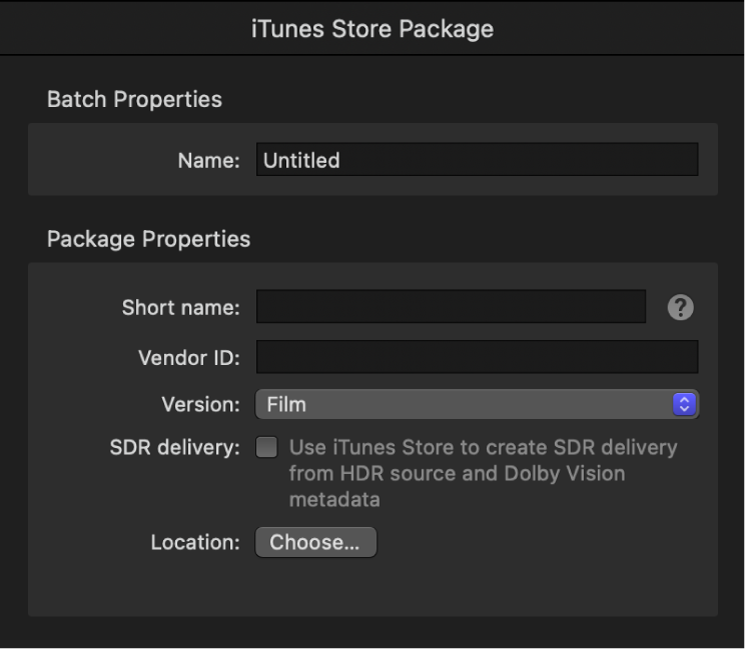
Gib im Informationsfenster „iTunes Store-Paket“ einen Namen für das Projekt in das Feld „Name“ ein.
Hinweis: Dieser Name wird nur zur Darstellung des Auftrags in Compressor verwendet.
Gib im Bereich „Paketeigenschaften“ des Informationsfensters einen Kurznamen ein, der dem Partner entspricht, der das Paket für den iTunes Store einreicht.
Der Kurzname wird vom iTunes Store generiert und bereitgestellt und dient zur internen Identifikation. Wenn du nicht über einen Account mit zugeordnetem Kurznamen verfügst, gibst du hier Platzhaltertext ein. Dein Publikationspartner fügt dann die richtigen Informationen zum Paket hinzu, bevor es beim iTunes Store eingereicht wird.
Gib eine Lieferanten-ID ein.
Die Lieferanten-ID ist eine eindeutige Kennung für den Film, den du beim iTunes Store einreichst. Diese ID wird zur Erfassung deiner Medien und für Umsatzberichte verwendet.
Wenn du deine Lieferanten-ID nicht weißt, gibst du hier Platzhaltertext ein. Dein Publikationspartner fügt dann eine gültige Lieferanten-ID zum Paket hinzu, bevor es beim iTunes Store eingereicht wird.
Wichtig: Die Lieferanten-ID darf nur alphanumerische Zeichen und Unterstriche enthalten. Leerzeichen, Bindestriche, Et-Zeichen, sonstige Satzzeichen und Symbole sind nicht zulässig. Bei der Lieferanten-ID wird zwischen Groß-/Kleinschreibung unterschieden und sie darf nicht mit einem Unterstrich beginnen. Wenn eine Lieferanten-ID nummerisch ist, wird sie als Zeichenfolge und nicht als Ziffern behandelt (die Lieferanten-ID „000000000123456“ ist beispielsweise nicht identisch mit „123456“). Lieferanten-IDs müssen mindestens 6 ASCII-Zeichen lang sein (maximal 100 ASCII-Zeichen).
Wähle im Einblendmenü „Version“ die Option „Film“, wenn es sich bei den Medien im Paket um ein eigenständiges Video handelt. Wenn das Paket Teil eines Abonnements ist, wähle „Abonnementvideo“.
Aktiviere das Markierungsfeld „SDR-Publikation“, wenn du möchtest, dass der iTunes Store eine SDR-Version des Videos aus einer HDR-Quelle und Dolby Vision-Metadaten erstellt.
Klicke auf „Auswählen“ und wähle den Speicherort auf deinem Computer, an dem du das Paket sichern möchtest.
Kapitelmarker zum Video hinzufügen
iTunes Store-Videos müssen Kapitel haben, damit der Zuschauer direkt zu bestimmten Stellen des Films springen kann. Wenn die Ausgangsvideodatei bereits über Kapitelmarker verfügt, werden diese verwendet. Sind in der Ausgangsdatei noch keine Marker vorhanden, kannst du diese in Compressor hinzufügen.
Wähle im Stapelbereich von Compressor den Videodateinamen des Inhalts oder einen Videodateinamen für die Vorschau aus.
Navigiere im Vorschaubereich zu dem Bild, bei dem das Kapitel beginnen soll.
Klicke auf den Pfeil neben der Taste „Marker“
 und wähle dann „Marker hinzufügen“.
und wähle dann „Marker hinzufügen“.Im Informationsfenster „Marker“ kannst du einen Namen für den Marker angeben.
Klicke auf das Einblendmenü „Bild“, wähle „Bild“ oder „Datei“, um dem Kapitelmarker ein Vorschaubild zuzuweisen.
Wichtig: Kapitelmarkern muss ein Bild zugewiesen werden (nicht nur ein schwarzer Frame), damit sie den Einreichungsrichtlinien des iTunes Store entsprechen.
Wiederhole die Schritte 2–5, um bei Bedarf weitere Kapitelmarker hinzuzufügen.
Weitere Informationen über Kapitelmarker findest du unter Marker in Compressor hinzufügen.
iTunes Store-Paket erstellen
Nachdem das Paket richtig geladen und konfiguriert wurde, kannst du es fertigstellen.
Klicke im Stapelbereich von Compressor auf „Stapel starten“.
Compressor codiert alle Dateien um und kombiniert sie zu einer einzigen Paketdatei.
iTunes Store-Paket korrigieren oder ergänzen
Du kannst Komponenten in einem fertigen iTunes Store-Paket mit Compressor hinzufügen oder aktualisieren. Wenn du beispielsweise eine weitere Untertiteldatei zu einem fertigen Paket hinzufügen möchtest, kannst du die neue Datei mit Compressor an das Paket anhängen. Solange die Daten in den Paketeigenschaften mit denen des Originalpakets übereinstimmen, kombiniert Compressor die Objekte automatisch und stellt sicher, dass das Paket richtig konfiguriert ist und geladen werden kann.
Wähle in Compressor „Ablage“ > „Neues iTunes Store-Paket“.
Ein Auftrag mit einem iTunes Store-Paket wird zum Stapelbereich hinzugefügt.
Klicke im Stapelbereich von Compressor oben auf das iTunes Store-Paket, um das Informationsfenster „iTunes Store-Paket“ anzuzeigen.
Gib im Informationsfenster „iTunes Store-Paket“ einen Namen ein und passe dann die Paketeigenschaften so an, dass sie genau den Werten im Paket entsprechen, das du erweitern oder ändern möchtest.
Füge im Stapelbereich neue oder geänderte Untertiteldateien, erweiterte Untertiteldateien oder alternative Audiodateien hinzu.
Hinweis: Wenn du ein Paket ohne Video erstellst, wird im Vorschaubereich eine Warnung angezeigt, die darauf hinweist, dass Medien fehlen. Da du aber bewusst ein Paket ohne Video erstellst, ist dies kein Hinweis auf einen Fehler und du kannst die Warnung ignorieren.
Klicke im Informationsfenster „iTunes Store-Paket“ auf „Auswählen“ und wähle den gleichen Speicherort aus, an dem das Originalpaket gesichert ist.
Klicke unten im Stapelbereich auf „Stapel starten“.
Das vorhandene Paket wird aktualisiert, damit es die neuen bzw. geänderten Elemente aus dem neuen Stapel enthält.
Hinweis: Du kannst keine Elemente aus dem Paket entfernen, nachdem es erstellt wurde. Wenn du ein Element aus einem vorhandenen Paket entfernen möchtest, musst du ein komplett neues Paket erstellen.
Mit Compressor können keine Pakete direkt an den iTunes Store übermittelt werden. Die meisten Content-Ersteller:innen verwenden einen Bereitstellungspartner, um ihr iTunes Store-Paket zu übermitteln. Eine Liste autorisierter Publikationspartner findest du unter iTunes Store-Publikationspartner.
Ein fertiges iTunes Store-Paket besteht aus Medien und Metadaten. Compressor generiert ein Paket ohne wichtige Metadaten wie Titel, Zusammenfassung, Darsteller- und Mitarbeiterlisten usw. Diese Daten müssen per iTunes Connect von einem autorisierten Benutzer (normalerweise der Publikationspartner) übermittelt werden.